Les images communiquent un concept plus rapidement qu’un texte seul, surtout lorsqu’elles sont utilisées avec une bonne mise en page. Les e-mails avec trois images ou moins (sans compter les logos ou icônes de médias sociaux) présentent des taux de clic bien supérieurs. Le placement et la qualité sont essentiels. Soyez stratégique et utilisez seulement une image lorsqu’elle agrémente votre contenu.
| Le saviez-vous ? L’application mobile Constant Contact dispose d’un ensemble d’outils d’édition d’images performants qui vous permettent d’ajouter des images à votre bibliothèque, de les éditer, puis de les insérer dans votre e-mail, le tout à partir de votre appareil mobile. |
Utilisez du texte avec vos images pour maximiser leur impact visuel :
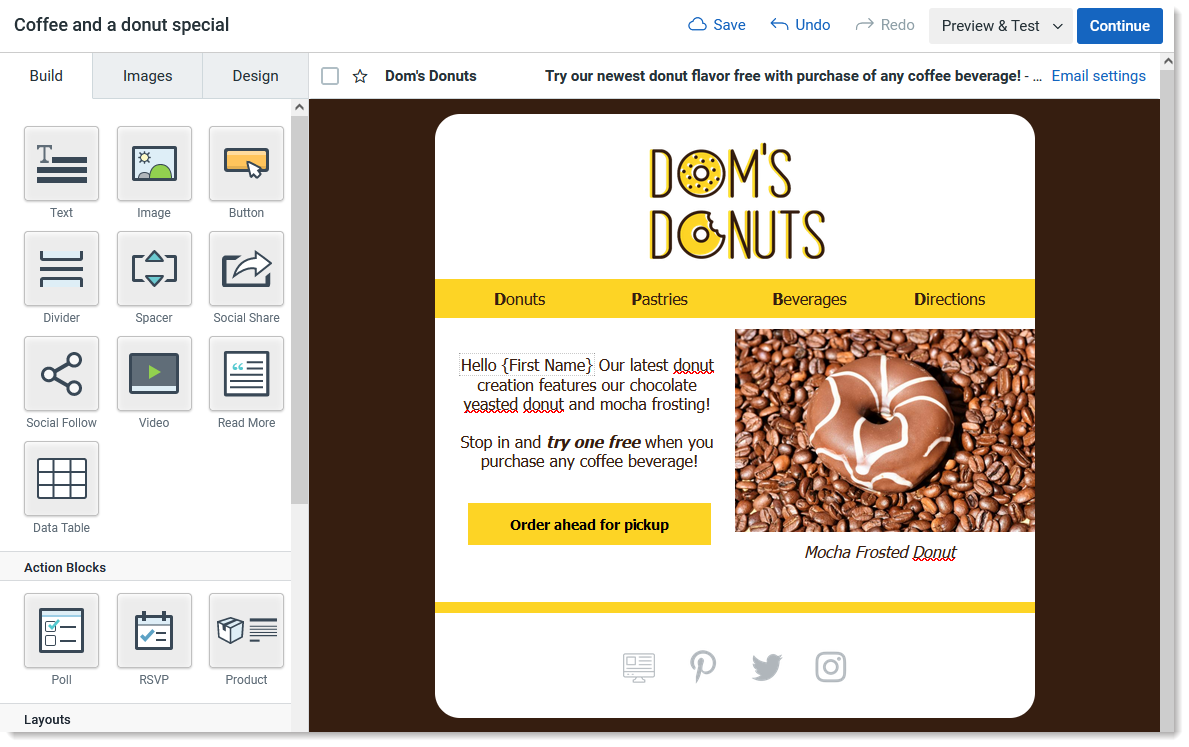
Vous saurez quand votre image est au bon endroit, car elle semblera équilibrée. Les images attirent l’œil, alors veillez à ce qu’elle soit en rapport avec le contenu pour obtenir un bon flux.
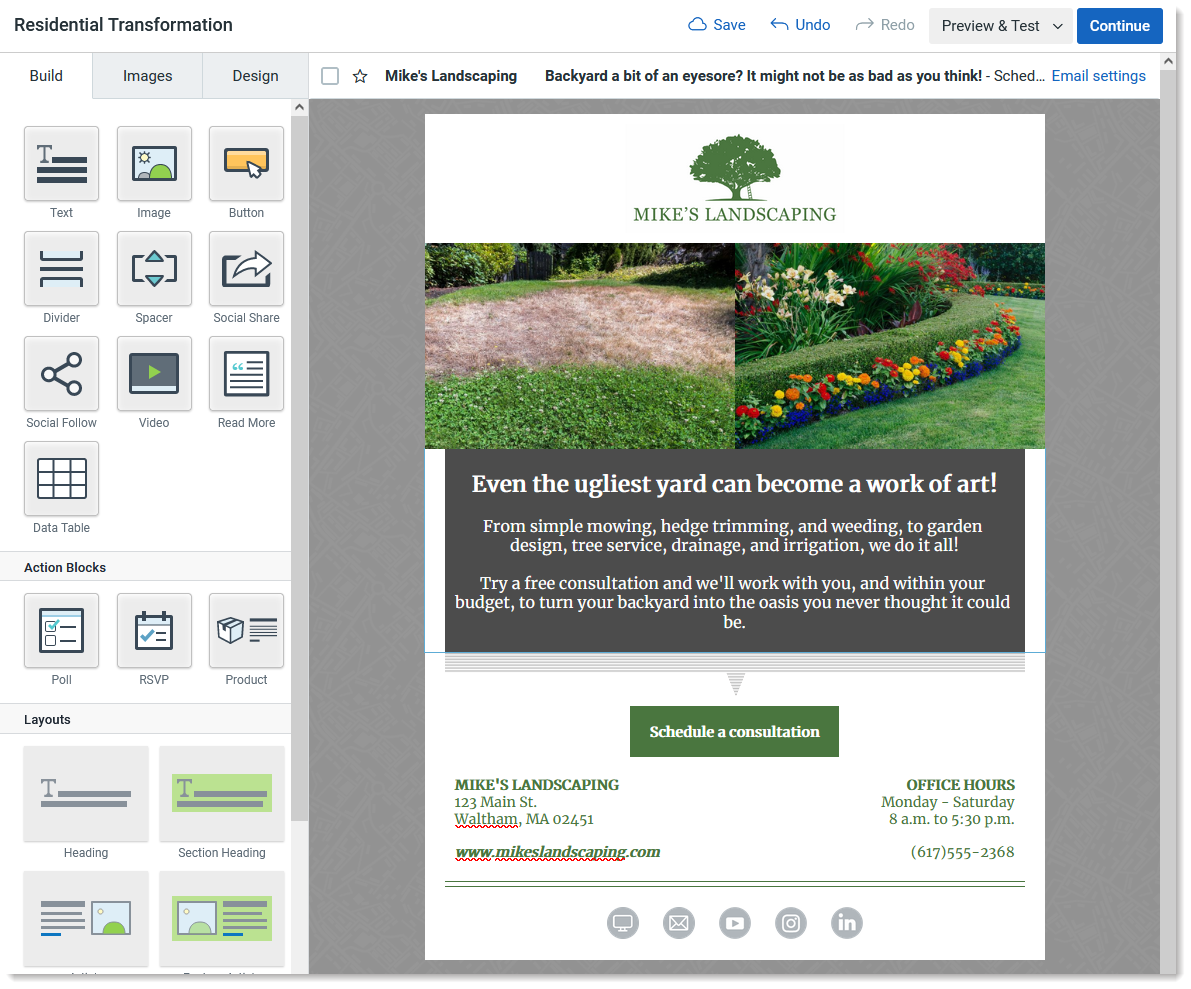
| Conseil de mise en page : parfois, l’apparence d’une image peut être améliorée grâce à une meilleure mise en page sur d’autres parties de l’e-mail. Découvrez nos conseils pour mettre en valeur vos images ! |
Le type d’image est lié à la façon dont vous l’utilisez dans votre e-mail :
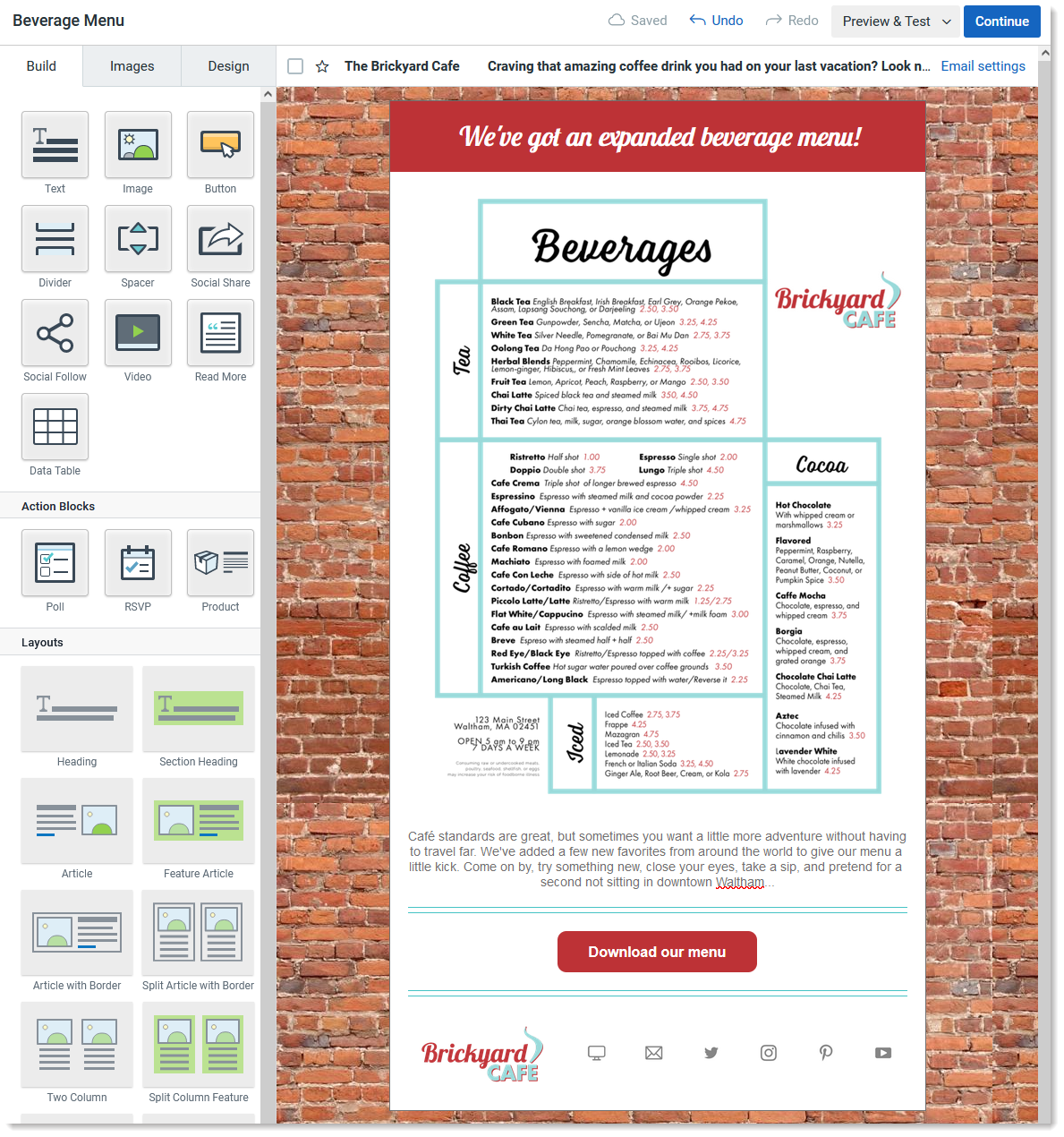
| Le saviez-vous ? Les e-mails s’affichent de différentes façons suivant l’appareil. Une mise en page pourrait être parfaite sur ordinateur, mais apparaître comme trop condensée ou complètement désorganisée sur mobile. Consultez nos meilleures pratiques pour mobiles afin de vous assurer que vos contacts bénéficient toujours de la meilleure expérience d’affichage possible. |
Copyright © 2021 · Tous droits réservés · Constant Contact · Privacy Policy